
예전에 PPT에 동영상 넣는 방법에 대해 알려드린 적이 있습니다. 그때는 내 컴퓨터에 보관되어 있던 영상을 삽입하는 방법을 알려 드렸는데요 요즘 유튜브가 워낙 대세다 보니 유튜브 영상은 어떻게 넣는지 궁금해 하시는 분들이 있을 것 같아 알려드리려고 합니다.
아주 매우 많이~~~ 간단하기 때문에 쉽게 따라하실 수 있습니다.^^
우선 저는 파워포인트(PPT) 2016 버전을 사용하고 있으니 참고 부탁 드리구요
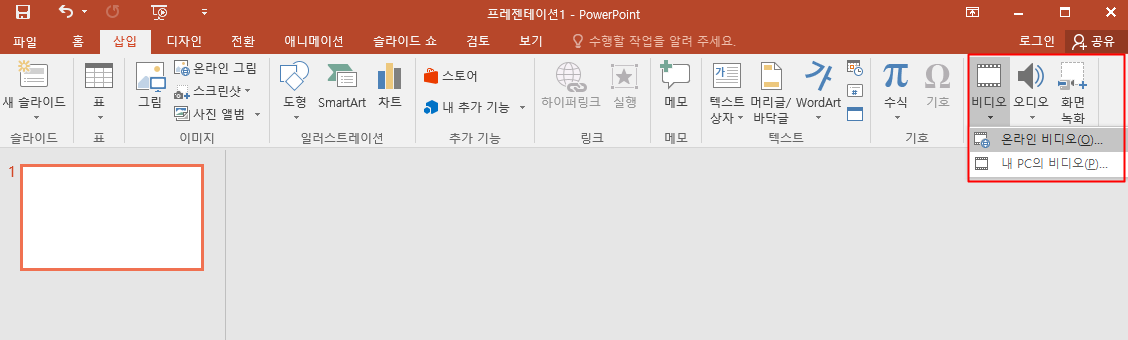
PPT 상단에 ‘삽입’ 카테고리를 눌러주시면 오른쪽에 "비디오" 라는 항목이 보이실 겁니다. 위 이미지에 빨간색 네모칸이 보이시죠? 거기서 "온라인 비디오"를 클릭해주세요
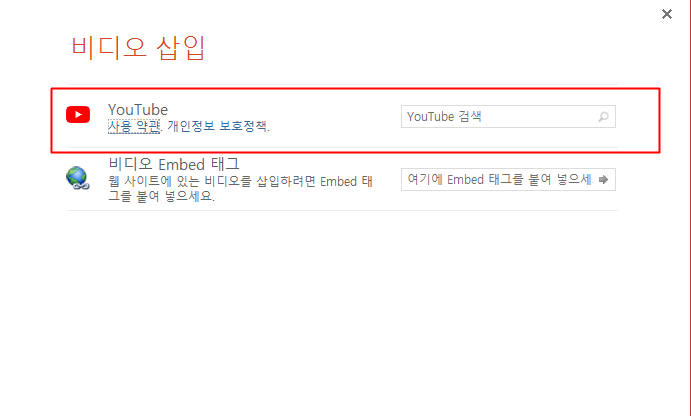
그러면 유튜브 항목이 보이고 옆에 검색칸이 있는 걸 확인 할 수 있습니다. 여기서 본인이 넣고 싶은 영상의 제목을 검색해주세요
저는 예시로 요즘 제가 빠져있는 충주시 유튜브를 검색해 보겠습니다. 너무 재밌어요^^

우와~ 영상이 엄청많이 나오네요ㅎㅎ
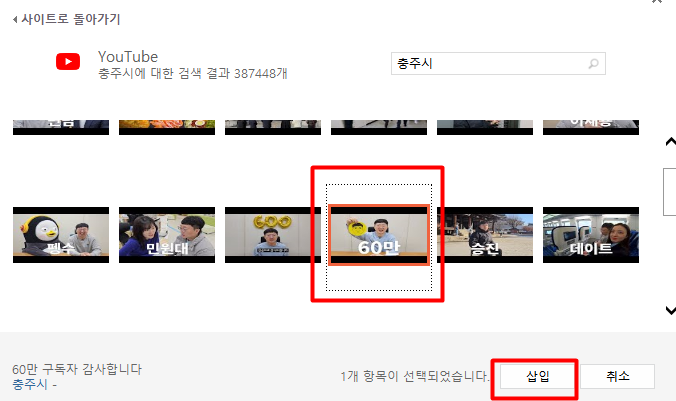
내가 원하는 영상을 클릭하면 하단에 '1개 항목이 선택되었습니다.' 라는 문구가 보이고 옆에 삽입 버튼이 있습니다. 클릭해주시면~
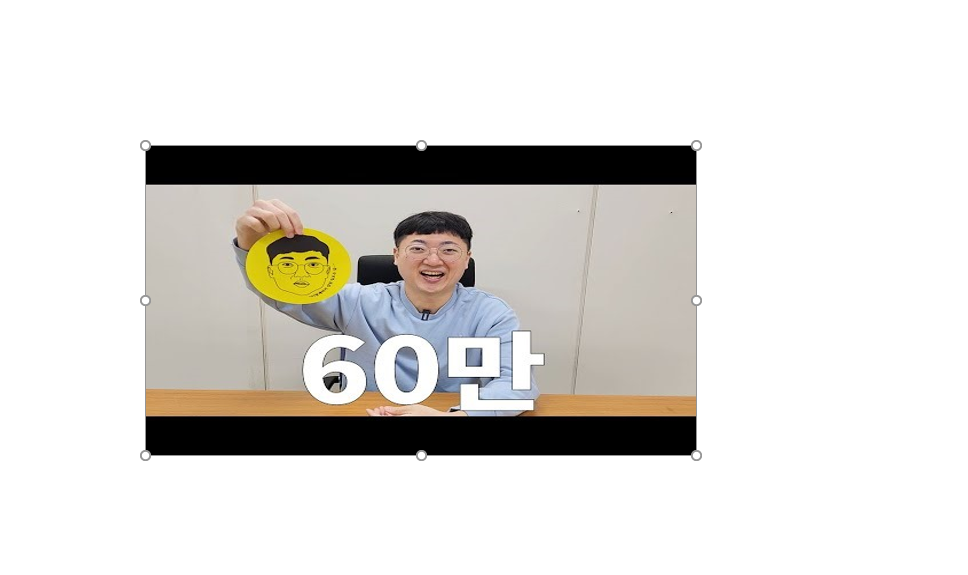
PPT 가운데에 영상이 딱~ 하고 들어가게 됩니다. 보기에는 이미지 처럼 보이시겠지만 해당 부분을 더블클릭하거나 슬라이드쇼에서 보면 가운데 유튜브 재생버튼이 나와요 아주 쉽죠? 여러분도 한번 따라해보세요~
'IT,컴퓨터 > 오피스 프로그램 ' 카테고리의 다른 글
| 엑셀 여러 시트 (sheet) 이동하기 및 선택하기 (0) | 2024.03.13 |
|---|---|
| 엑셀 숫자 앞 0 표시 하기 (0) | 2024.03.11 |
| 엑셀 텍스트 줄바꿈 자동 or 단축키 줄바꾸기 (1) | 2023.12.16 |
| 엑셀 빈셀 삭제 방법 알아봐요! (1) | 2023.12.10 |
| 파워포인트 PPT 표 테두리 두께 조절하는 방법 (0) | 2023.11.21 |



